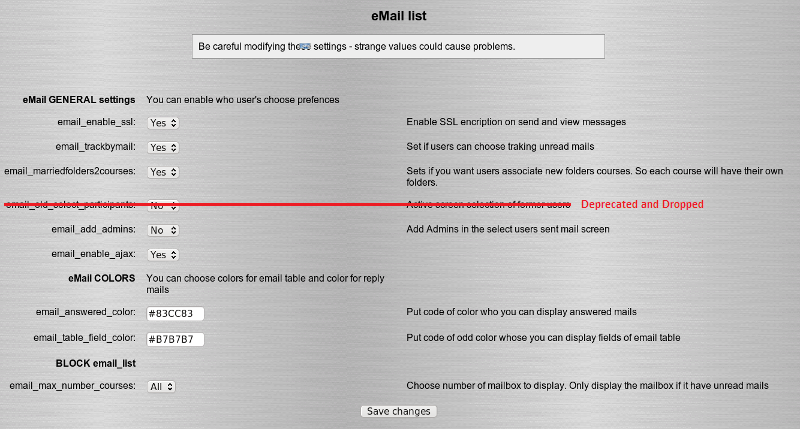eMail es un sistema integrado de correo interno de Moodle.
Entonces, eMail es una herramienta más de comunicación privada entre miembros de una misma instalación de Moodle, concretamente entre miembros de un mismo curso. Ofrece la ventaja de que solo depende del propio Moodle para su funcionamiento, dejando atrás todos los problemas que lleva tener un servicio de correo separado de la instalación de Moodle.
eMail es una contribución del Centro de Tecnologías de la Información de la Universitat de les Illes Balears a Moodle.
Características
eMail tiene las siguientes características:
- Enviar correos, correos con copia o con copia oculta.
- Añadir tantos adjuntos como sea necesario, mientras no pasen el máximo permitido en el curso o en la instalación.
- Búsquedas por:
- Carpetas.
- Cursos.
- Usuarios.
- Tipos de mensaje.
- Por correos enviados.
- Por correos recibidos.
- Gestión de subcarpetas ( Entrada, Salida, Basura ).
- Borradores (Drafts).
- Listados de mis cursos, para poder acceder mejor a ellos.
- Bloque de correos pendientes de leer.
- Ordenación y paginación de correos.
- Vista general de todos los correos de todos los cursos.
- Avisos en el correo personal de los nuevos correos recibidos en él.
- Posibilidad de asociar carpetas personales a cursos.
Como instalarlo
- Descargarse la versión de eMail compatible con su Moodle.
- Descomprimir el archivo mediante: tar -xzvf eMail-VERSION.tar.gz o unzip eMail-VERSION.zip.
- Copiar la carpeta email_list(eMail/blocks) dentro de la carpeta de bloques (moodle/blocks).
- Entrar como administrador de Moodle, y una vez allí pulsar sobre el enlace Notificaciones (el primer enlace del bloque de administración). Una vez pulsado, eMail se instalará.
Recuerde que para usar el eMail, tiene que añadir el bloque email_list o Correo interno.
Como actualizarlo
- Descargarse la versión de eMail compatible con su Moodle.
- Descomprimir el archivo mediante: tar -xzvf eMail-VERSION.tar.gz o unzip eMail-VERSION.zip.
- Sobrescribir la carpeta email_list(eMail/blocks) dentro de la carpeta de bloques (moodle/blocks).
- Puede que sea necesario entrar como administrador de Moodle, y una vez allí pulsar sobre el enlace Notificaciones (el primer enlace del bloque de administración). Una vez pulsado, eMail se actualizará.
Como desinstalarlo
A través del bloque de Administración de Moodle:
- Entrar como administrador de moodle.
- Pulsar el enlace Módulos.
- Pulsar el enlace Bloques.
- Elegir el bloque email_list o Correo interno y eliminar.
- Borra la carpeta email_list (moodle/blocks/email_list).
Pero las referencias en la base de datos puede que no se borren, con lo cual:
- Borra de la base de datos (mediante phpmyadmin o comando SQL) las tablas: mdl_emailfilter, mdl_email_folder, mdl_email_foldermail, mdl_email_mail, mdl_email_preference, mdl_email_send y mdl_email_subfolder.
- Borra también de la base de datos las referencias correspondientes en mdl_log_display.
Configuración (sólo para administradores)
Permisos/Capacidades
El bloque eMail List posee tres capacidades que permiten que eMail se adapte mejor a sus necesidades.
Estas capacidades son:
- sendmessage: Permite enviar correos internos a otros usuarios del lugar. Ver más
- createfolder: Permite a un usuario crear subcarpetas. Ver más
- editsettings: Permite a un usuario editar sus preferencias para el correo interno. Ver más
Bloque
Un usuario con capacidad de configurar los bloques del sistema puede acceder a la configuración del bloque eMail list mediante el bloque de administración del lugar.
La configuración del bloque afecta a tres partes diferentes, que son:
- Preferencias del eMail list (PREFERENCES eMail): Permite definir la configuración que los propios usuarios podrán aplicar al correo interno. Los usuarios pueden definir sus propias preferencias mediante el botón Preferencias. El conjunto elementos configurables son:
- email_trackbymail: Permite habilitar el sistema de avisos al correo personal, definido en la cuenta de usuario, que envía un resumen de los nuevos mensajes recibidos en el eMail.
- email_marriedfolders2courses: Permite que los usuarios puedan asociar las carpetas a sus cursos.
email_old_select_participants: Habilita la vieja pantalla de selección de usuarios a los cuales se les quiere enviar el mensaje.Parámetro de configuración eliminado- email_add_admins: Habilita que los usuarios cuyo estatus sea legacy:admin aparezcan en la ventana de selección de usuarios a los cuales se les quiere enviar un mensaje.
- email_enable_ajax: Habilita la selección de usuarios mediate un autocompletado vía AJAX. En nuevas instalaciones, por defecto, viene habilitado.
- Colores de los mensajes (eMail COLORS): eMail list permite definir a nivel de configuración del bloque los colores de los mensajes que se han respondido y el color de la tabla del conjunto de mensajes. Entonces, podemos configurar:
- email_answered_color: Color de los mensajes que un usuario ha respondido. (Por defecto verde)
- email_table_field_color: Color de las filas impares de la tabla de mensajes. (Por defecto gris)
- Configuración del bloque en sí (BLOCK email_list): Permite definir el número máximo de cursos que aparecen listados en el bloque, entonces:
- email_max_number_courses: Número máximo de cursos con mensajes no leídos que visualiza el bloque. Sirve para aquellos usuarios que tenga un gran número de cursos, lo que evita que la pantalla se haga inmensamente grande.
Vea también
- Foro del eMail plugin en Using Moodle (en Inglés)